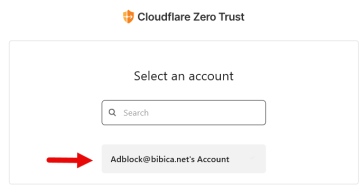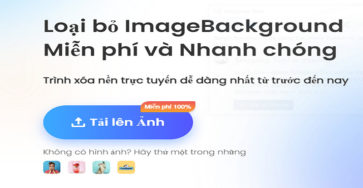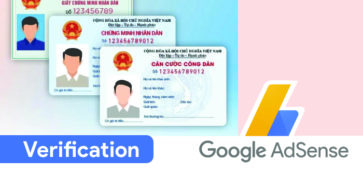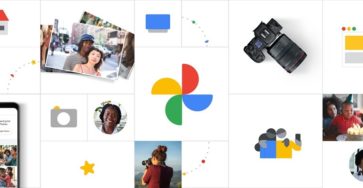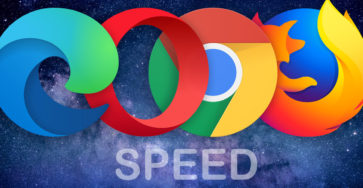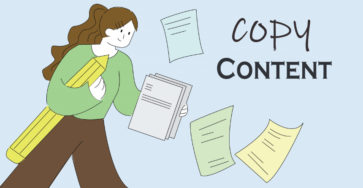Trước khi đi vào cách tạo thì chúng ta cùng tìm hiểu Office 365 E5 có gì đặc biệt so với các phiên bản khác không nhé!
- Bao gồm phiên bản đầy đủ trên máy tính của các ứng dụng Office
- Sở hữu các chức năng bảo mật, phân tích và thoại nâng cao
- Bảo vệ hộp thư của bạn bằng Tính năng Chống Mối đe dọa Nâng cao của Office 365
- Thực hiện, nhận và chuyển cuộc gọi với Hệ thống Điện thoại
- Đảm bảo thời gian chạy 99,9% và hỗ trợ 24/7 từ Microsoft
NOTE: Acc admin có thời hạn 91 ngày kể từ lúc tạo, các acc user cũng vậy. Sau khi hết hạn thì có thể tạo acc admin mới (Cái này thì hoàn toàn không giới hạn nè).
CÁCH TẠO ONEDRIVE 5TB VÀ OFFICE 365 E5:
NOTE: Để tạo office 365 E5 thì các bạn cần phải có một tài khoản office 365 A1. Cách tạo thì mình sẽ hướng dẫn trong video luôn.
Bước 1: Vào trang xkx.me để lấy mail tạo office 365 A1 (copy mail).
Bước 2: Sau khi copy xong thì vào google gõ tạo office 365 student. Vào ngay link đầu tiên và dán mail vào chỗ điền mail và chọn bắt đầu, sau đó chọn tôi là sinh viên.
Bước 3: Các bạn điền thông tin cần thiết của tài khoản vào (điền giẩ mạo cũng được). Chúng ta vào mail nãy mới mở từ trang xkx.me để lấy mã xác nhận và click vào bắt đầu. Sau khi click xong thì đợi một lúc màn hình chào mừng sẽ xuất hiện => Các bạn đã tạo thành công office 365 A1.
Bước 4: Sau khi tạo xong chúng ta vào link này và đăng ký (trước đó có thể sẽ phải xác nhận câu hỏi bảo mật, hoặc sdt thì các bạn điền bình thường là được).
Tiếp đó nó sẽ chuyển đến trang có nội dung Welcome to the Microsoft 365 Developer Program! Chúng ta sẽ điền một vài thứ cần thiết mà nó yêu cầu xong nhấn next.
Bước 5: Tiếp theo nó sẽ có một vài câu hỏi và lựa chọn thì các bạn làm theo mình
- What industry do you work in? CHỌN Education
- “What is your primary focus as a developer?” and “What are you interested in developing?” CHỌN Applications for internal use at my company
- Tại Products, Techonologies and Code languages & platforms Bạn sẽ chọn mọi thứ hoặc những cái bạn thích(cái này tùy ở bạn)
Bước 6: Tiếp theo chúng ta cần dùng số điện thoại để đăng ký( bạn có thể dùng một dịch vụ số điện thoại ảo cũng được. Mình khuyên dùng textNow) để hoàn tất.
Sau khi đăng ký xong thì bạn đã tạo thành công acc Admin office 365 E5. Acc này có thể tạo được tối đa 25 người dùng và có hạn là 91 ngày kể từ lúc bạn tạo.
Click vào Goto subscription chọn phần quản trị để tạo user vào thưởng thức thành quả.
Cách nâng cấp onedrive từ 1TB lên 5Tb.
Vào https://admin.onedrive.com sau đó chọn phần lưu trữ. Chỉnh từ 1024 lên 5120 và cuối cùng ấn lưu thì các bạn sẽ nhận được onedrive 5TB.
Trên đây là toàn bộ quá trình hướng dẫn các bạn cách tạo Office 365 E5 và nâng cấp onedrive lên 5Tb. Nhớ là acc chỉ có hạn là 91 ngày kể từ lúc tạo. Hết hạn chúng ta có thể tạo acc mới. Cảm ơn các bạn đã theo dõi.
Video hướng dẫn
Nguồn: Ruanyu Jian